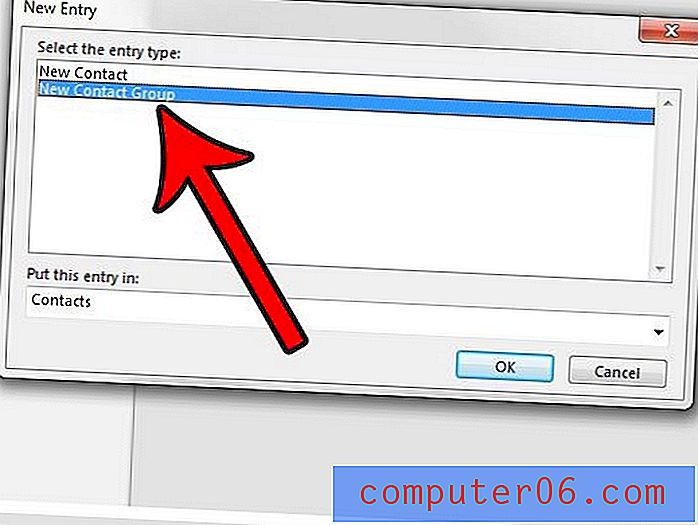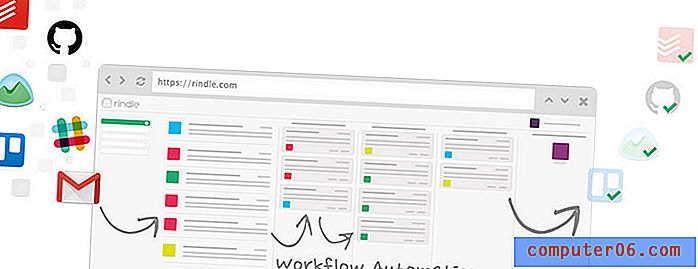Jak powstrzymać strony internetowe przed pytaniem o użycie lokalizacji w przeglądarce Firefox
Wiele witryn i usług, z których korzystasz w Internecie, będzie w pewien sposób zależało od Twojej lokalizacji. Niezależnie od tego, czy dostarczają one informacji o pobliskich sklepach lub restauracjach, czy też dostarczają wyniki wyszukiwania dostosowane do miejsca, w którym się znajdujesz, tego rodzaju spersonalizowane informacje mają dużą wartość.
Ale jeśli nie chcesz udostępniać tych informacji żadnym witrynom, być może szukasz sposobu na zablokowanie ciągłych żądań pochodzących z witryn, które chcą korzystać z Twojej lokalizacji. Nasz samouczek poniżej pokazuje, jak powstrzymać strony internetowe przed proszeniem o użycie Twojej lokalizacji w Firefoksie, abyś nie musiał już odrzucać tych powiadomień.
Podsumowanie - Jak zablokować zapytania o lokalizację ze stron internetowych w przeglądarce Firefox
- Otwórz Firefox.
- Kliknij przycisk Otwórz menu .
- Wybierz Opcje .
- Kliknij Prywatność i bezpieczeństwo .
- Kliknij przycisk Ustawienia po prawej stronie lokalizacji .
- Zaznacz pole po lewej stronie opcji Blokuj nowe prośby o dostęp do Twojej lokalizacji.
- Kliknij przycisk Zapisz zmiany .
Możesz kontynuować poniżej, aby wyświetlić rozszerzone kroki, w tym zdjęcia.
Rozszerzony - Jak blokować nowe żądania dostępu do lokalizacji w przeglądarce Firefox
Kroki opisane w tym artykule zostały wykonane na komputerowych wersjach przeglądarki Firefox. Nie uniemożliwi to stronom internetowym proszenia o podanie Twojej lokalizacji w innych przeglądarkach, z których korzystasz, takich jak Chrome lub Edge. Musisz także zmienić te ustawienia, jeśli chcesz mieć takie samo zachowanie w tych przeglądarkach. Możesz przeczytać ten artykuł, aby uzyskać instrukcje dotyczące zmiany tego ustawienia w Chrome, i zapoznaj się z tym artykułem dotyczącym ustawień lokalizacji systemu Windows 10.
Krok 1: Otwórz przeglądarkę Firefox.
Krok 2: Kliknij przycisk Otwórz menu w prawym górnym rogu okna. To przycisk z trzema poziomymi liniami.

Krok 3: Wybierz Opcje .
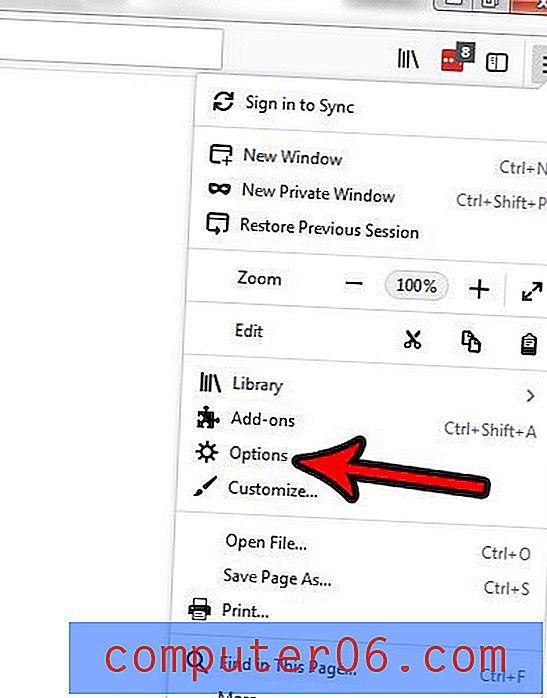
Krok 4: Wybierz kartę Prywatność i bezpieczeństwo po lewej stronie okna.
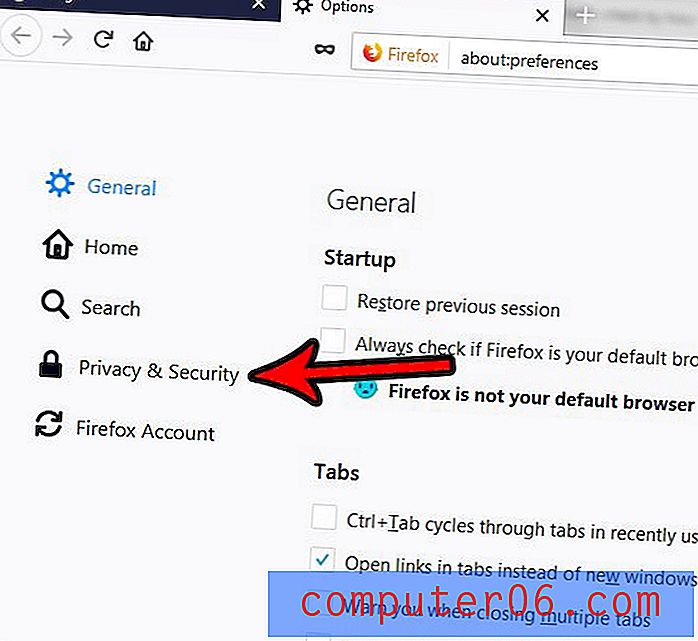
Krok 5: Przewiń w dół do sekcji Uprawnienia w menu i kliknij przycisk Ustawienia po prawej stronie Lokalizacji .
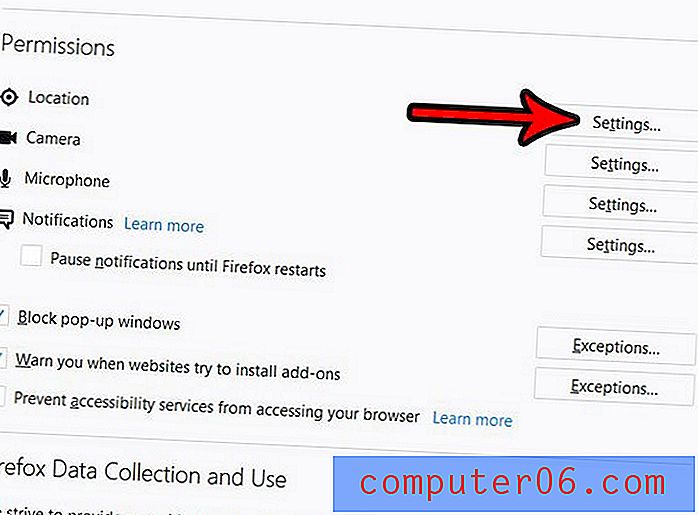
Krok 6: Zaznacz pole po lewej stronie opcji Blokuj nowe prośby o dostęp do Twojej lokalizacji, a następnie kliknij przycisk Zapisz zmiany . Pamiętaj, że jeśli zobaczysz jakieś witryny wymienione w górnej części tego menu, możesz je usunąć pojedynczo, jeśli chcesz, aby niektóre witryny miały dostęp do Twojej lokalizacji, lub możesz usunąć je wszystkie.
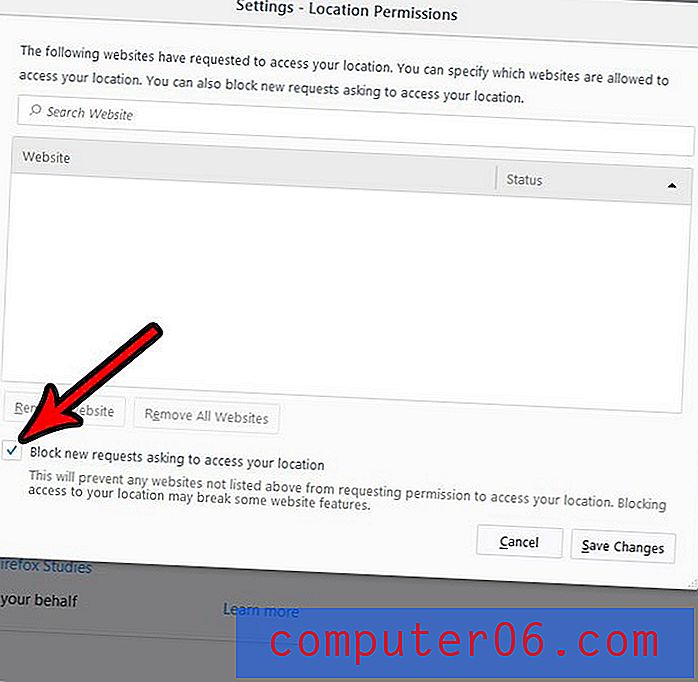
Czy nie podoba Ci się częstotliwość aktualizacji Firefoksa, czy wolisz pozwolić, aby instalowała własne aktualizacje? Dowiedz się, jak przeglądać i zmieniać ustawienia aktualizacji w Firefoksie i przejąć kontrolę nad tym, jak sama przeglądarka się aktualizuje.